Cómo escalar elementos animados borde
Escalado
Conteúdo
Elementos de la escala con la herramienta de transformación
Elementos de escala desde el panel Propiedades
La ampliación con la herramienta de transformación
Si prefiere utilizar un método de clic y arrastrar elementos de escala, se puede utilizar la herramienta Transformación de hacer precisamente eso, siguiendo estos pasos:
Haga clic en la herramienta de transformación para seleccionarlo.
Coloque el cursor sobre uno de los selectores de esquina en un elemento.
Como se muestra en esta figura, se ve un cursor en diagonal con una flecha en cada extremo.
Haga clic, mantenga y arrastre el selector de esquina.
Si arrastra hacia fuera, usted hace el elemento más grandes las si arrastra hacia adentro, se hace el elemento más pequeño.
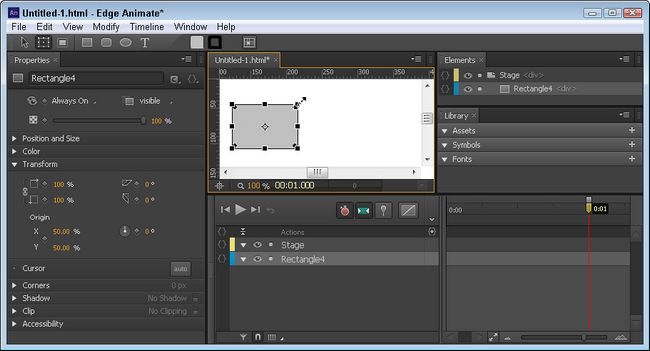
Para mantener las proporciones del elemento de la misma, mantenga presionada la tecla Mayús mientras hace clic y arrastrando.
Escala con el panel Propiedades
Puede reducir el tamaño y crecer objetos a través de una función de Escala en el panel Propiedades. Puede escalar objetos tanto horizontal como verticalmente.
La función de la escala tiene un atributo Enlace escala que le permite sincronizar las proporciones (ver la figura). Cuando el atributo Enlace Escala está activada, el tamaño horizontal y vertical permanecen en sincronía - pero sólo cuando se están modificando los valores desde el panel Propiedades. Con el atributo Escala Enlace apagada, puede establecer dos valores diferentes para la horizontal y vertical.
Escalar el texto es diferente de la animación del tamaño de fuente.
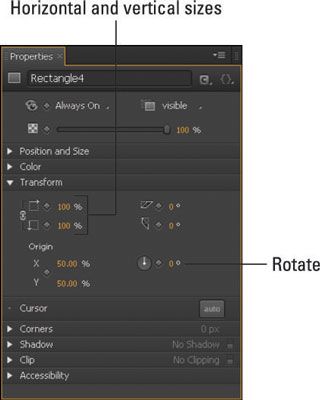
Elementos Shrinking
Para hacer que un elemento encogimiento, vaya al panel Propiedades y haga clic en los diamantes próximos a Escala con los porcentajes de 100%. Al hacer clic en los diamantes crea fotogramas clave.
A continuación, cambiar el Pin y saque la cabeza lectora en la línea de tiempo hasta el punto donde desea que la reducción de parar. Pasado, ajustar los porcentajes en la función de la escala a un valor menor que 100%. Esto debería crear un fotograma clave animada para usted en la línea de tiempo.
Escalar un elemento puede crear un buen truco al hacer que su objeto parece volcarse. Para ver esto en acción, crear un fotograma clave animada donde el objeto se inicia en 100% y termina en -100%. La animación se contrae el elemento a nada, y luego la hace reaparecer volteado al revés. El porcentaje negativo es lo que voltea el objeto terminado.
Elementos de crecimiento
Para continuar con su elemento de crecer más, iniciar el fotograma clave con el objeto a un valor menor o igual a 100%. A continuación, deslice la cabeza lectora en la línea de tiempo hasta el punto donde desea que el crecimiento para detener (asegurándose de mantener el Pin en el punto donde desea que comience la animación).
Luego regresa al panel Propiedades y aumentar el porcentaje al tamaño deseado. Siempre que el cronómetro sigue siendo rojo, Edge Animate crea un nuevo fotograma clave de animación para usted.






